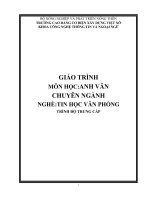Giáo trình Khai thác internet (Ngành: Tin học văn phòng - Trung cấp) - Trường Cao đẳng Cộng đồng Đồng Tháp
Bạn đang xem bản rút gọn của tài liệu. Xem và tải ngay bản đầy đủ của tài liệu tại đây (4.88 MB, 86 trang )
ỦY BAN NHÂN DÂN TỈNH ĐỒNG THÁP
TRƢỜNG CAO ĐẲNG CỘNG ĐỒNG ĐỒNG THÁP
GIÁO TRÌNH
MƠN HỌC/ MƠ ĐUN: KHAI THÁC INTERNET
NGÀNH, NGHỀ: TIN HỌC VĂN PHỊNG
TRÌNH ĐỘ: TRUNG CẤP
(Ban hành kèm theo Quyết định số
/QĐ-CĐCĐ ngày tháng
của Hiệu trƣởng trƣờng Cao đẳng Cộng đồng Đồng Tháp)
Đồng Tháp, năm 202…
năm 20…
TUYÊN BỐ BẢN QUYỀN
Tài liệu này thuộc loại sách giáo trình nên các nguồn thơng tin có thể đƣợc phép
dùng nguyên bản hoặc trích dùng cho các mục đích về đào tạo và tham khảo.
Mọi mục đích khác mang tính lệch lạc hoặc sử dụng với mục đích kinh doanh
thiếu lành mạnh sẽ bị nghiêm cấm
LỜI NÓI ĐẦU
Trong những năm gần đây, dạy nghề đã đào tạo và cung cấp nguồn nhân
lực dồi dào và có chất lƣợng cho sự nghiệp xậy dựng và phát triển đất nƣớc.
Nhận thấy quá trình phát triển của Internet và các ứng dụng của nó dần trở
nên một phần quan trọng không thể thiếu trong cuốc sống hàng ngày của chúng
ta.
Ngày nay Internet và các ứng dụng của nó khơng cịn là khái niệm xa lạ
nữa mọi ngƣời, mọi lứa tuổi đều biết đến Internet, Internet cịn là cơng cụ không
thể thiếu đƣợc mọi ngƣời và một số ngành nghề… Với sự ra đời của Internet,
tiến bộ của viễn thông, các trở ngại về khoảng cách và thời gian trong lƣu thơng
thơng tin trong phạm vi hẹp và tồn cầu khơng cịn là một trở ngại lớn. Các dịch
vụ xã hội có những thay đổi lớn lao. Các ngành quản lý đã áp dụng một cách
triệt để trong việc áp dụng Internet vào hoạt động của ngành mình. Với việc gửi
thƣ điện tử, truy cập Internet giúp tăng thêm hiệu xuất làm việc, giảm thời gian
thực hiện.
Chƣơng trình khung đào tạo Internet và ứng dụng đã đƣợc xây dựng trên cơ
sở phân tích các tài liệu liên quan. Một mặt làm giáo trình nội bộ trong trƣờng
và làm tài liệu giảng dạy; học tập cho giảng viên, học sinh - sinh viên ngành Tin
học ứng dụng trình độ Cao đẳng, Trung cấp trong Trƣờng Cao đẳng
GTVT Trung ƣơng I. Mặt khác, tạo điều kiện thuận lợi cho các cơ sở dạy nghề
trong quá trình thực hiện giảng dạy.
Nội dung của cuốn giáo trình này thời lƣợng gồm 45 tiết bao gồm:
Chƣơng 1: Tổng quan về Internet
Chƣơng 2: Các dịch vụ trên Internet
Chƣơng 3: Dịch vụ thƣ điện tử
Chƣơng 4: Tìm và quản lý thơng tin
Trong q trình hồn thành dù đã rất cố gắng nhƣng cũng không thể tránh
khỏi những khiếm khuyết. Tác giả rất mong nhận đƣợc sự góp ý của độc giả để
giáo trình trở nên hồn thiện hơn.
Xin chân thành cảm ơn!
MỤC LỤC
CHƢƠNG 1: TỔNG QUAN VỀ INTERNET ............................................. 6
1. Giới thiệu Internet ................................................................................. 6
2. Cấu trúc hạ tầng .................................................................................... 8
2.1. Các phƣơng pháp kết nối INTERNET ........................................... 8
2.2. Tạo kết nối Internet ...................................................................... 10
3. Một số Quản trị điển hình trên Internet .............................................. 15
3.1. World Wide Web (WWW) .......................................................... 15
3.2. Thƣ điện tử (EMAIL)................................................................... 15
2.3. Hội thoại (CHAT) ........................................................................ 16
3.4. Truyền tập tin (FTP) .................................................................... 16
3.5. Đăng nhập từ xa (TELNET) ........................................................ 17
3.6. Diễn đàn (FORUM) ..................................................................... 18
4. Giới thiệu trình duyệt web .................................................................. 18
4.1. Internet Explore............................................................................ 18
4.2.Mozilla Firefox ............................................................................. 19
4.3. Safari ............................................................................................ 20
4.4. Trình duyệt Google Chrome ........................................................ 21
CHƢƠNG II: DỊCH VỤ THƢ ĐIỆN TỬ .................................................. 26
1. Các khái niệm cơ bản .......................................................................... 26
2. Sử dụng thƣ điện tử GMAIL .............................................................. 30
2.1. Đăng ký hộp thƣ Gmail ................................................................ 30
2.2. Sử dụng hộp thƣ Gmail ................................................................ 34
2.3. Sử dụng hộp thƣ Yahoo mail ....................................................... 36
3. Quản trị thƣ điện tử. ............................................................................ 41
3.1. Tìm kiếm email ............................................................................ 41
3.2. Các ứng dụng của Google ............................................................ 42
CHƢƠNG 3: TÌM KIẾM THƠNG TIN TRÊN INTERNET ..................... 64
1. Một số website tìm kiếm thơng tin trên Internet ................................. 64
2. Sử dụng từ khố (keyword) để tìm kiếm ............................................ 66
3. Tìm kiếm bằng Google ....................................................................... 67
3.1. Tìm kiếm đơn giản ....................................................................... 67
3.2. Tìm kiếm nâng cao ....................................................................... 67
4. Download tập tin từ Internet về máy tính ........................................... 70
5. Upload tập tin lên mạng internet ......................................................... 71
CHƢƠNG 4: TRAO ĐỔI THƠNG TIN TRÊN INTERNET .................... 74
1. Trao đổi thơng tin bằng facebook messenger .................................. 74
1.1. Những tính năng cụ thể Facebook Messenger ........................... 74
1.2. Đăng ký tài khoản facebook ...................................................... 75
1.3. Đăng ký tài khoản skype ............................................................ 78
2. Điện thoại internet - điện thoại Ip phone ............................................ 83
CHƢƠNG 1: TỔNG QUAN VỀ INTERNET
Mục tiêu
Học xong chƣơng này, ngƣời học có khả năng:
- Trình bày đƣợc các khái niệm cơ bản về Internet
- Thực hiện đƣợc các phƣơng pháp kết nối Internet; tạo kết nối Internet.
- Nghiêm túc, cẩn thận, chính xác, đảm bảo an tồn khi sử dụng máy tính,
và các thiết bị điện.
1. Giới thiệu Internet
Internet đƣợc xem nhƣ là một “mạng của các mạng”, đƣợc hình thành bằng
việc kết nối các máy tính và các mạng máy tính riêng rẽ với nhau, tạo ra một
mạng chung rộng lớn có tính chất tồn cầu.
Năm 1989, dịch vụ World Wide Web (WWW hay Web) ra đời, với những
tính năng ƣu việt, đã phát triển nhanh chóng để cấu thành phần lớn nhất của
Internet. Những dịch vụ (thành phần) còn lại của Internet gồm:
+ E-mail - Thƣ điện tử
+ Internet Ralay Chat (IRC) - Hội thoại qua Internet
+ FTP - Truyền file
+ E-commerce - Thƣơng mại điện tử
+ Video Conference - Cầu truyền hình đƣợc thiết lập giữa các máy tính
với sự trợ giúp của các thiết bị ghi hình số.
+ Internet Telephony - Điện thoại Internet
+ Gopher - Dịch vụ tra cứu thông tin trên mạng theo chủ đề đƣợc tổ chức
thành các menu.
+ Usenet - Dịch vụ nhóm thơng tin, về cơ bản cũng tƣơng tự nhƣ e-mail,
ngoại trừ việc những thông điệp của ngƣời gửi đƣợc đánh địa chỉ cho cả một
nhóm thay vì một cá nhân, và bất kỳ ai muốn cũng có thể đọc mọi thông điệp
này. Dịch vụ này đƣợc thiết kế cho những hoạt động nhƣ những diễn đàn công
cộng để trao đổi thông tin, ý kiến, thảo luận.
Với tốc độ phát triển phi thƣờng, qui mô của Internet đã tăng lên nhanh hơn
bất kỳ mạng nào khác đã từng đƣợc tạo, kể cả mạng điện thoại chuyển
mạch công cộng (PSTN). Đầu năm 1998, hơn 2 triệu Web server và hơn 30
triệu hệ thống máy tính đã đƣợc nối kết với Internet và những con số này đã tăng
ổn định trong suốt thời gian từ đó đến nay. Kết quả là Internet có thể đƣợc xem
nhƣ là sự hiện thân cơ bản và đầu tiên của một siêu xa lộ thông tin hoặc cơ sở hạ
tầng thông tin của các quốc gia.
Ban đầu Internet đƣợc định hƣớng nghiên cứu và bộ giao thức truyền thông
TCP/IP của nó đã đƣợc thiết kế cho một mơi trƣờng đồn thể ơn hồ, trong đó
những ngƣời dùng tin cậy lẫn nhau và quan tâm đến một sự trao đổi
thông tin tự do, thoải mái.
Nhƣng do tính hữu dụng của nó, Internet đã đƣợc phát triển và mở rộng để
liên kết ngày càng nhiều những con ngƣời có những sở thích và hành vi đạo lý
khác nhau. Điều đó khiến cho Internet ngày càng xoay chuyển khỏi mục đích
ban đầu.
Ngày nay, mơi trƣờng Internet ít mang tính đồn thể và ít đáng tin cậy hơn.
Nó chứa đựng tất cả những tình huống nguy hiểm, những con ngƣời có ý đồ xấu
và những rủi ro mà ngƣời ta có thể tìm thấy trong xã hội. Cùng với những ngƣời
dùng có mục đích tốt và chân thật của Internet, cũng có những ngƣời cố ý xâm
nhập vào những hệ thống máy tính đƣợc nối kết với nó. Kết quả là Internet bị
quấy rầy bởi những kẻ phá rối. Trong môi trƣờng này, tính mở rộng của Internet
hố ra là một con dao hai lƣỡi. Kể từ ngay sự bắt đầu của nó, nhƣng đặc biệt kể
từ sự mở rộng của nó vào những năm 1990 và sự thƣơng mại hố của nó,
Internet đã trở thành một mục tiêu phổ biến để tấn công. Thực tế, số lỗ hổng bảo
mật đã leo thang nhanh hơn sự phát triển của toàn bộ Internet.
Ngày nay, những cá nhân, tổ chức thƣơng mại và các cơ quan chính phủ
phụ thuộc vào Internet cho sự truyền thơng và nghiên cứu, do đó có nhiều thứ
hơn để mất nếu các site của họ bị hƣ hại. Thực tế, hầu nhƣ mọi ngƣời trên
Internet đều dễ bị tấn công và những vấn đề bảo mật của Internet là trọng tâm
của sự chú ý, tạo ra nhiều mối lo sợ khi kết nối vào Internet. Những mối quan
tâm về vấn đề bảo mật đã bắt đầu làm nản lòng những mong đợi quá nhiệt huyết
về tính sẵn sàng của Internet cho tồn bộ hoạt động thƣơng mại, có thể làm trì
hỗn hoặc ngăn cản nó trở thành một phƣơng tiện quy mô lớn cho cơ sở hạ tầng
thông tin quốc gia, hoặc cơ sở hạ tầng thơng tin tồn cầu. Một số nghiên cứu đã
thẳng thắn cho thấy nhiều cá nhân và công ty tránh nối kết với Internet chỉ vì
những mối quan tâm bảo mật. Đồng thời, các nhà phân tích cảnh báo các cơng ty
về những nguy hiểm của việc khơng nối kết với Internet. Trong tình huống xung
đột này, hầu nhƣ mọi ngƣời đồng ý rằng Internet cần sự bảo mật nhiều
hơn và tốt hơn.Mạng máy tính là một nhóm các máy tính , thiết bị ngoại vi
đƣợc kết nối với nhau thông qua các phƣơng tiện truyền dẫn nhƣ: cáp, sóng
điện từ, tia hồng ngoại… giúp các thiết bị này có thể trao đổi với nhau một cách
dễ dàng.
2. C
ch
ng
2.1. Các phƣơng pháp kết nối INTERNET
Muốn truy cập Internet, ta phải tạo ra một kết nối với Internet. Có ba
phƣơng pháp kết nối phổ biến nhất hiện nay là: dịch vụ trực tuyến, nhà cung cấp
dịch vụ Internet (ISP), và truy nhập trực tiếp.
2.1.1. Truy cập Internet trực tiếp (direct access)
Cách truy cập này không cần đến modem, mà thuê bao riêng một
đƣờng truyền chuyên dụng (leased line) để truy cập Internet 24/24 giờ.
2.1.2. Dịch vụ trực tuyến (online service)
Một số doanh nghiệp nhƣ: AOL, Computer Serve, Microsoft Network
(MSN), ..., cung cấp nhiều dịch vụ truyền thông, trong đó có truy nhập trực
tuyến Internet. Khi sử dụng dịch vụ trực tuyến, ta phải chạy chƣơng trình kết nối
của các doanh nghiệp này để đăng nhập vào các dịch vụ cũng của họ.
Nhà cung cấp dịch vụ Internet ISP (Internet Service Provider)
ISP là một công ty chuyên dụng, cung cấp các tuỳ chọn không nhiều bằng
dịch vụ trực tuyến. Ngồi việc cấp quyền truy cập Internet, ISP cịn cấp cho
khách hàng một tài khoản e-mail. Ở Việt nam hiện có các ISP đang hoạt động
là: Cơng ty điên tốn và truyền số liệu VDC, VNN của Tổng cơng ty Bƣu
chính Viễn thơng, cơng ty FPT,
Viettel và Netnam của Viện Công nghệ Thông tin Quốc gia. Hiện nay các
ISP cung cấp hai dịch vụ kết nối vào Internet phổ biến là dịch vụ quay số (Dialup) và ASDL.
Dịch vụ quay số
Với dịch vụ này, việc truyền dữ liệu qua mạng đƣợc thực hiện thông qua
đƣờng điện thoại bằng công nghệ chuyển mạch tƣơng tự, sử dụng giao thức
PPP (point to point protocol). Các trạm trên mạng phải sử dụng Modem để
chuyển tín hiệu số từ trạm gửi sang tín hiệu tƣơng tự để có thể truyền dữ liệu đi
trên các kênh điện thoại và ngƣợc lại biến tín hiệu tƣơng tự thành tín hiệu số cho
trạm nhận.
Cách thiết lập kết nối với dịch vụ này rất đơn giản, cách tính cƣớc phí là
theo phút. Tuy nhiên dịch vụ này có nhƣợc điểm là do sử dụng các kênh điện
thoại để truyền dữ liệu, nên khi nào kết nối vào Internet thì khơng sử dụng đƣợc
điện thoại, ngƣợi lại khi nào gọi điện thoại thì khơng kết nối đƣợc vào Internet.
Hơn nữa tốc độ truyền tải rất thấp, tối đa là 56Kbps cho một đƣờng.
Dịch vụ ADSL (Asymmetrical Digital Subscriber Line)
ADSL là công nghệ mới nhất cung cấp kết nối Internet tới các thuê bao qua
đƣờng cáp điện thoại với tốc độ cao, cho phép ngƣời sử dụng kết nối Internet
24/24 mà không ảnh hƣởng đến điện thoại và FAX. Công nghệ này tận dụng hạ
tầng cáp đồng điện thoại hiện thời để cung cấp kết nối Internet và truyền dữ liệu
tốc độ cao. ADSL là một chuẩn đƣợc Viện tiêu chuẩn quốc gia Mỹ thông qua
năm 1993 và gần đây đã đƣợc liên minh viễn thông quốc tế ITU công nhận và
phát triển.
ADSL viết tắt của Asymmetric Digital Subscriber Line, đó là đƣờng th
bao số khơng đối xứng, là kỹ thuật truyền đƣợc sử dụng trên đƣờng dây từ
Modem của thuê bao tới nhà cung cấp dịch vụ.
Asymmetric: Tốc độ truyền không giống nhau ở hai chiều. Tốc độ
của chiều xuống (từ mạng tới thuê bao) có thể nhanh gấp hơn 10 lần so với tốc
độ của chiều lên (từ thuê bao tới mạng). Ðiều này phù hợp một cách tuyệt vời
cho việc khai thác dịch vụ Internet khi mà chỉ cần nhấn chuột (tƣơng ứng với
lƣu lƣợng nhỏ thơng tin mà th bao gửi đi) là có thể nhận đƣợc một lƣu lƣợng
lớn dữ liệu tải về từ Internet.
Digital: Các Modem ADSL hoạt động ở mức bít (0 & 1) và dùng để chuyển
thơng tin số hố giữa các thiết bị số nhƣ các máy tính PC. Chính ở khía cạnh này
thì ADSL khơng có gì khác với các Modem thơng thƣờng.
Subscriber Line: ADSL tự nó chỉ hoạt động trên đƣờng dây thuê bao bình
thƣờng nối tới tổng đài nội hạt. Ðƣờng dây thuê bao này vẫn có thể đƣợc tiếp
tục sử dụng cho các cuộc gọi đi hoặc nghe điện thoại cùng một thời điểm thông
qua một thiết bị đƣợc gọi là \Splitters\, có chức năng tách thoại và dữ liệu trên
đƣờng dây.
ADSL xác lập cách thức dữ liệu đƣợc truyền giữa thuê bao (nhà riêng hoặc
công sở) và tổng đài thoại nội hạt trên chính đƣờng dây điện thoại bình thƣờng.
Chúng ta vẫn thƣờng gọi các đƣờng dây này là local loop. Nguyên nhân xuất
hiện thuật ngữ local loop là do ngƣời nghe (điện thoại) đƣợc kết nối vào hai
đƣờng dây mà nếu nhìn từ tổng đài điện thoại thì chúng tạo ra một mạch vịng
(local loop).
Thực chất của ứng dụng ADSL không phải ở việc truyền dữ liệu đi/đến
tổng đài điện thoại nội hạt mà là tạo ra khả năng truy nhập Internet với tốc độ
cao. Nhƣ vậy, vấn đề nằm ở việc xác lập kết nối dữ liệu tới Nhà cung cấp dịch
vụ Internet.
Khởi đầu, ADSL đƣợc phát minh nhƣ một phƣơng cách để phát tán chƣơng
trình truyền hình trên đƣờng dây điên thoại. Nhƣng hiện nay, phần lớn ngƣời ta
ứng dụng ADSL cho truy nhập Internet tốc độ cao để sử dụng các dịch
vụ trên Internet đƣợc nhanh hơn.
2.2. T o kết nối Internet
Nếu sử dụng dịch vụ ADSL, chúng ta sẽ đƣợc ISP hỗ trợ về kỹ thuật, nên
không cần phải quan tâm tới việc cài đặt modem hay kết nối tới nhà cung cấp
dịch vụ. Vì vậy phần này chỉ trình bày cách tạo ra kết nối Dial-up với Internet
thông qua mạng của nhà cung cấp dịch vụ Internet (ISP).
Kết nối quay số (Dial-up) là kiểu kết nối sử dụng Modem và đƣờng truyền
điện thoại. Đây là kiểu kết nối có tốc độ chậm dùng để truy cập Internet, fax và
các chức năng khác của máy vi tính. Một trong các cách tạo kết nối quay số
trong Windows XP thực hiện nhƣ sau:
2.2.1. Chuẩn bị
- Máy vi tính của bạn phải đƣợc trang bị Modem và đã đƣợc cài chƣơng
trình điều khiển (Driver).
- Kết nối dây tín hiệu điện thoại vào cổng Line của Modem.
2.2.2. Các bƣớc cài đặt kết nối quay số
- Nhấn chuột vào nút Start (nằm ở góc dƣới, bên trái màn hình), chọn
Control Panel.
- Trong bảng Control Panel chọn Network Connections
(nhấp đúp chuột).
và mở ra
- Trong bảng Network Connections chọn Craete a new connection.
- Bảng New Connection Wizard xuất hiện, nhấn Next.
- Bảng Network Connection Type chọn Connect to the Internet, nhấn Next.
- Bảng Getting Ready chọn Set up my connection manually, nhấn Next.
- Bảng Internet Connection chọn Connect using a dial-up modem, nhấn
Next.
- Bảng Connection Name, nhập tên của nhà cung cấp dịch vụ Internet (hoặc
bất cứ tên nào bạn muốn) vào ô ISP Name, nhấn Next.
- Bảng Phone Number to Dial, nhập số điện thoại dùng để kết nối
Internet vào ô Phone Number (số này nhà cung cấp dịch vụ Internet sẽ
cho bạn biết), nhấn Next.
- Bảng Internet Account Information, nhập tên User vào ô User name, nhập
mật khẩu vào ô Password và nhập lại mật khẩu một lần nữa vào ô
confirm password (tên User và mật khẩu sẽ do nhà cung cấp dịch vụ Internet cấp
cho bạn). Đánh dấu vào 2 ô bên dƣới và nhấn Next.
Ghi chú: Ở bƣớc này bạn có thể khơng cần nhập gì cả, bạn sẽ đƣợc hỏi để
nhập tên và mật khẩu khi kết nối.
- Ở bảng cuối cùng là Completing the New Connection Wizard bạn đánh
dấu vào ô Add a shortcut to this connection to my desktop để tạo một biểu tƣợng
của kết nối này trên màn hình Desktop. Nhấn Finish để hồn tất cơng việc.
Một kết nối Internet đã đƣợc tạo ra và có biểu tƣợng nằm trên màn hình
Desktop, muốn sử dụng bạn chỉ cần nhấp đúp chuột vào biểu tƣợng này.
Tuy hiện nay kết nối kiểu quay số này khơng cịn thơng dụng vì
tốc độ chậm nhƣng bạn có thể cần đến khi có nhu cầu gửi và nhận Fax.
3. Một số Quản trị điển hình trên Internet
3.1. World Wide Web (WWW)
Dịch vụ WWW là một trong những dịch vụ mới nhất trên Internet dựa theo
Clients/ Server. Dịch vụ WWW cho phép ngƣời sử dụng kết hợp văn bản, âm
thanh, hình ảnh và hoạt hình tạo nên các nguồn thông tin tƣ liệu. Đặc biệt, ở đây
là thông tin tƣ liệu trong WWW có dạng Hypertext. Hypertext là dạng tƣ liệu
chuẩn trong WWW. Giao thức cho phép lấy và đọc nhanh các tƣ liệu loại này là
HTTP (Hypertext Transport Protocol).
HTTP là giao thức truyền thơng nhƣng có thêm ƣu điểm là thơng tin tƣ liệu
truy nhập có chứa các liên kết với các tƣ liệu khác liên quan và nằm khắp nơi
trên mạng Internet (cũng tƣơng tự nhƣ FTP và Gopher, ở đó có các chỉ dẫn và
các kết nối đến các nguồn thông tin ở nơi khác).
Tất cả những ngƣời sử dụng WWW có thể tạo lập Home Page riêng, qua
đó để thiết lập các kết nối với các nơi trên Internet mà họ phải thƣờng xuyên
quan hệ. Home Page có thể tạo ra cho một nhóm ngƣời, một cơng ty, một hãng
kinh doanh, một trƣờng học... có cùng một nguồn tài nguyên dữ liệu. Thông qua
các Home Page, tất cả ngƣời sử dụng WWW liên hệ tìm hiểu, truy nhập thông
tin tƣ liệu dạng Hypertext của nhau.
Cũng là hệ thống Clients/ Server, một WWW Clients là một đăng ký trên
Internet (Account) có yêu cầu lấy tƣ liệu WWW. Các WWW Server là các tập
hợp các thông tin tƣ liệu WWW ở rải rác trên toàn cầu.
Phần mềm cho WWW Server là chƣơng trình điều khiển sự thu thập các tƣ
liệu WWW trên một máy chủ.
Để truy nhập WWW, cần thiết phải chạy hệ thống ứng dụng WWW
(Browser) trên máy tính của WWW Clients. Browser là hệ ứng dụng dùng để
diễn giải và chỉ thị các tƣ liệu từ WWW. Đối với các WWW Clients là PC hay
Macintosh, có thể dùng hệ chƣơng trình Mosaic Browser, hoặc các hệ phần
mềm soạn riêng cho các loại máy tính đó. Có một số Browsers có các khả năng
mạnh giúp ngƣời sử dụng WWW không những chỉ xem văn bản dạng Hypertext
mà cịn nghe âm thanh, hình ảnh động, phim động kèmtheo, nếu nhƣ trong cấu
hình máy tính có các phần cứng giao tiếp video, âm thanh. Sự áp dụng công
nghệ đa phƣơng tiện trong dịch vụ WWW là một đặc điểm quan trọng và đang
phát triển.
3.2. Thƣ điện tử (EMAIL)
Thƣ điện tử, hay thƣờng gọi e-mail, là một trong những tính năng quan
trọng nhất của Internet. Mặc dù ban đầu đƣợc thiết kế nhƣ một phƣơng thức
truyền các thông điệp riêng giữa những ngƣời dùng Internet, Internet e-mail là
phƣơng pháp truyền văn bản rẻ tiền nhất có ở mọi nơi. Chỉ tốn khoảng vài cent
để gửi e-mail đi bất kỳ đâu trên thế giới, rẻ hơn nhiều so với cƣớc bƣu điện loại
thấp nhất. Một trong những lợi ích chính của e-mail là tốc độ lƣu chuyển. Tuy
không tức thời nhƣ fax, thời gian truyền e-mail thƣờng đƣợc tính bằng phút,
ngay cả khi ngƣời gửi và ngƣời nhận ở tận hai đầu của trái đất.
Hệ thống địa chỉ e-mail: Một vấn đề vô cùng quan trọng trong quá
trình gửi hay nhận thƣ là cách xác định chính xác địa chỉ của thƣ cần gửi đến.
Để thực hiện điều này ngƣời ta sử dụng dịch vụ đánh tên vùng (Domain Name
Service - DNS). Dựa trên dịch vụ đánh tên vùng, việc đánh địa chỉ e-mail cho
ngƣời sử dụng sẽ rất đơn giản nhƣ sau:
Tên_ngƣời_sử_dụng@Tên_đầy_đủ_của_domain
Ví dụ ngƣời dùng Nguyễn Văn A thuộc domain là hn.vnn.vn sẽ có thể có
địa chỉ e-mail là
2.3. Hội tho i (CHAT)
Chat là dịch vụ hội thoại trực tuyến trên Internet. Với dịch vụ này, hai hay
nhiều ngƣời có thể cùng trao đổi thơng tin trực tuyến thơng qua bàn phím máy
tính. Điều đó có nghĩa bất kỳ câu nào đánh trên máy của ngƣời này đều hiển thị
gần nhƣ ngay lập tức trên màn hình của ngƣời đang cùng hội thoại.
Này nay, Chat (tán gẫu) hay nhắn tin đa phƣơng tiện (IM) khơng cịn là
điều xa lạ với đại đa số ngƣời dùng Internet ngày nay. Những dịch vụ nhắn tin
(IM) trực tuyến đem lại nhiều tiện lợi hơn các ứng dụng cài đặt trên máy tính về
khả năng linh hoạt, hỗ trợ nhiều dịch vụ chat trên cùng 1 tài khoản... phục vụ
chat mọi lúc mọi nơi, chỉ cần một kết nối.Khi sử dụng các máy tính lạ, khơng có
cài đặt các ứng dụng tin nhắn phù hợp nhƣ: AOL Messenger, Windows Live
Messenger, Yahoo Messenger... thì bạn sẽ gặp rắc rối khi muốn liên hệ gấp với
bạn bè. Giải pháp tƣơng ứng sẽ là những dịch vụ chat trực tuyến, cung cấp cho
ngƣời dùng khả năng nối kết đến nhiều dịch vụ tin nhắn mà không cần cài đặt
bất cứ ứng dụng nào, chỉ cần có một kết nối internet là bạn đã thoải mái mà tán
gẫu cùng bạn bè.
3.4. Truyền tập tin (FTP)
Dịch vụ FTP dùng để truyền tải các file dữ liệu giữa các host trên Internet.
Công cụ để thực hiện dịch vụ truyền file là chƣơng trình ftp, nó sử dụng
một giao thức của Internet là giao thức FTP (File Transfer Protocol). Nhƣ tên
của giao thức đã nói, công việc của giao thức này là thực hiện chuyển các file từ
một máy tính này sang một máy tính khác.
Muốn sử dụng dịch vụ này trƣớc hết phải có ngƣời đăng ký dùng ở máy
remote và phải có một password tƣơng ứng. Việc này sẽ giảm số ngƣời đƣợc
phép truy cập và cập nhập các file trên hệ thống ở xa. Một số máy chủ trên
Internet cho phép bạn login với một account là anonymous, và password là địa
chỉ e-mail của bạn, nhƣng tất nhiên, khi đó bạn chỉ có một số quyền hạn chế với
hệ thơng file ở máy remote.
Để phiên làm việc FTP thực hiện đƣợc, ta cũng cần 2 phần mềm. Một là
ứng dụng FTP client chạy trên máy của ngƣời dùng, cho phép ta gửi các lệnh tới
FTP host. Hai là FTP server chạy trên máy chủ ở xa, dùng để xử lý các lệnh FTP
của ngƣời dùng và tƣơng tác với hệ thống file trên host mà nó đang chạy.
3.5. Đăng nhập từ xa (TELNET)
Telnet cho phép truy cập đến hệ thống máy tính khác trên mạng.
Nói một cách chính xác về mặt kỹ thuật thì Telnet cho phép ngƣời dùng tại một
thời điểm tƣơng tác với hệ thống chia sẻ thời gian ở một một điểm khác giống
nhƣ máy của ngƣời dùng nối trực tiếp vào máy ở xa. Sử dụng Telnet tƣơng đối
phức tạp và thƣờng chỉ những ngƣời chuyên về tin học mới có thể thực hiện
những câu lệnh phức tạp khó nhớ khó hiểu của Telnet.
Hoạt động của telnet: Telnet hoạt động theo phiên, mỗi phiên là một kết
nối truyền dữ liệu theo giao thức TCP với cổng 23.
Telnet hoạt động theo mơ hình client server trong đó client là một phần
mềm chạy trên máy trạm tại chỗ mà ngƣời dùng sử dụng, phần mềm này sẽ cung
cấp giao diện hiển thị để ngƣời dùng gõ lệnh điều khiển.
Phần server là dịch vụ chạy trên máy từ xa lắng nghe và xử lý các kết nối
và câu lệnh đƣợc gửi đến từ máy trạm tại chỗ.
Câu lệnh ở máy trạm tại chỗ (terminal) sẽ đƣợc đóng gói bằng giao thức
TCP và truyền đến địa chỉ IP của máy ở xa. Máy ở xa sẽ bóc tách gói tin đó và
đọc ra câu lệnh để thực hiện. Kết quả trả về sẽ đƣợc máy từ xa đóng gói lại và
gửi cho máy tại chỗ. Các câu lệnh điều khiển từ xa của telnet do vậy sẽ đƣợc
đóng gói và truyền song song với dữ liệu trên một mạng máy tính. Các gói tin
của telnet do đó cũng đƣợc định tuyến nhƣ các gói dữ liệu để đến đƣợc máy đích
và ngƣợc lại.
Đƣờng truyền của telnet là fullduplex, cho phép cả client và server có thể
truyền dữ liệu đồng thời.
Telnet cho phép kết nối và điều khiển nhiều thiết bị của các hãng khác
nhau, thậm chí chạy các hệ điều hành khác nhau chỉ cần giữa 2 máy đó có một
kết nối IP thơng suốt. Để có kết nối IP đó các máy phải trong cùng một mạng
hoặc ở các mạng khác nhau nhƣng có thể định tuyến đến nhau đƣợc. Các thiết bị
lớp 3 (router, switch layer 3 hoặc gateway sẽ xây dựng tuyến đƣờng giữa 2 thiết
bị) trên đó, câu lệnh sẽ đƣợc đóng gói và gửi một cách tin cậy bằng giao thức
TCP.
Số câu lệnh telnet có thể thực hiện đƣợc phụ thuộc vào dịch vụ đƣợc máy
từ xa cung cấp. Dịch vụ telnet của router Cisco cho phép máy trạm tại chỗ có thể
nhập vào và gửi đi tất cả các câu lệnh nhƣ khi cấu hình trực tiếp trên router. Một
số thiết bị khác và hệ điều hành khác thì chỉ cho phép thực hiện các câu lệnh
giới hạn mà thôi.
3.6. Diễn đàn (FORUM)
Forum là một tiện ích của Internet dùng để trao đổi kinh nghiệm hoặc thảo
luận về một chủ đề với mục đích nâng cao kiến thức cho các thành viên tham
gia. Hình thức trao đổi trên diễn đàn là: một thành viên đặt ra một tình huống
hoặc sự cố gặp phải trong thực tế và các thành viên diễn đàn đƣa ra giải pháp
hoặc gợi ý. Các giải pháp hoặc gợi ý này sẽ đƣợc các thành viên khác kiểm tra
và thảo luận. Nhƣ vậy vấn đề đƣa ra ban đầu sẽ đƣợc làm sáng tỏ và độ tin cậy
tƣơng đối cao. Với nhiều ý kiến đa dạng nhƣ vậy trong hệ thống, nên đọc forum
rất lý thú. Một nguyên nhân khác khiến nó trở nên phổ dụng là forum mở ra
nhiều nhóm thảo luận khác nhau về nhiều chủ đề và ngƣời tham gia forum
không bị hạn chế về mọi mặt và đều bình đẳng trên diễn đàn. Hầu nhƣ các nhóm
thảo luận của forum đều thuộc loại tự do (khơng có điều tiết), nghĩa là mọi
ngƣời đều có thể phát biểu mọi vấn đề.
4. Giới thiệu trình duyệt web
Trình duyệt Web là một phần mềm cho phép ngƣời sử dụng xem và tƣơng
tác với các văn bản, hình ảnh, đoạn phim, nhạc, trị chơi và các thơng tin khác ở
trên một trang web của một địa chỉ web trên mạng tồn cầu hoặc mạng nội bộ.
Trình duyệt web đọc định dạng HTML để hiển thị, do đó một trang web có thể
hiển thị đơi chút khác biệt trên các trình duyệt khác nhau.
Một số trình duyệt web hiện nay cho máy tính cá nhân bao gồm Internet
Explorer, Mozilla Firefox, Safari, Google Chrome, Opera, v.v…
4.1. Internet Explore
Internet Explorer (trƣớc đây cịn đƣợc gọi là Microsoft Internet Explorer,
có tên viết tắt là IE) là 1 dịng trình duyệt website với giao diện đồ hoạ đƣợc
Microsoft nghiên cứu và phát triển. Đồng thời, đây cũng là 1 phần của hệ điều
hành Microsoft Windows hoạt động từ năm 1995. Năm 1999 nhƣ 1 bƣớc chuyển
mình mạnh mẽ khi đây là trình duyệt web có thị phần lớn nhất, và đạt đỉnh ở
mức 95% trong giai đoạn 2002 – 2003 với IE5 – IE6.
Kể từ thời điểm đó, dần dần thị trƣờng của trình duyệt này cũng giảm hơn
do sự nổi lên của nhiều thế lực khác, trong đó đối thủ đáng kể phải kể đến
Mozilla Firefox. Microsoft đã chi tới $100 triệu mỗi năm cho trình duyệt IE vào
khoảng cuối những năm 1990, cần tới 1000 ngƣời phát triển vào năm 1999.
Phiên bản mới nhất chính là Internet Explorer 11 – Đây là 1 phần trong hệ
điều hành Window 8.1 + Window Server 2012 xuất hiện từ tháng 10/2013.
Hiện nay vẫn đang tồn tại 1 bản miễn phí cho Windows 7 Service Pack 1, đƣợc
phát hành từ tháng 11/2013.
Kể từ ngày 12/1/2016, phiên bản IE9 chỉ đƣợc Microsoft hỗ trợ trên
Window Vista – Window Server 2012. Trên Window 10, IE11 sẽ thay thế bằng
Microsoft Edge tuy vậy vẫn đƣợc cài đặt sẵn.
Tính năng của Internet Explorer
Thanh công cụ đƣợc thiết kế rất vuông vắn, phối màu phù hợp nên không
làm cho mắt bị mỏi khi đang lƣớt website. Một số chức năng Menu Bar,
Command Bar, Favorites Bar, Status Bar đều đã làm ẩn đi nên nhìn khung
chƣơng trình sẽ thống hơn, khi bạn muốn tìm lại các thanh cơng cụ, chỉ cần
click phải vào thanh tiêu đề rồi chọn bất cứ thành phần nào mong muốn.
Những trang đƣợc truy cập thƣờng xuyên sẽ đƣợc bố trí ngay sau từng lần
chọn tab mới, rất tiện lợi cho mọi ngƣời truy cập website nhanh hơn ở vùng
Frequent.
Hơn nữa, IE cũng tích hợp thêm cơng cụ tìm kiếm Bing trong thanh địa chỉ,
điều này giúp cho ngƣời dùng trực tiếp gõ từ khóa tìm kiếm vào thanh địa chỉ.
Ngồi ra, bạn có thể thêm những cơng cụ tìm kiếm khác nhƣ Google,… bằng
cách click nút Add vào thanh địa chỉ.
IE đƣợc thƣờng xuyên cải tiến và nâng cấp trình bảo mật. IE11 đã dùng
GPU Hardware Acceleration để tăng cƣờng tốc độ WebGl, đồng thời kích hoạt
trình bảo mật an tồn của các nội dung WebGL. IE có hỗ trợ thêm cơng nghệ
HTML5 (phụ đề đóng, HTML Full Screen API cho website WebCrypto).
4.2.Mozilla Firefox
Mozilla Firefox là một trình duyệt web mã nguồn mở tự do xuất phát
từ Gói ứng dụng Mozilla, do Tập đồn Mozilla quản lý. Firefox đạt đƣợc 25%
thị phần trình duyệt web vào tháng 12 năm 2011, khiến nó trở thành trình duyệt
phổ biến thứ hai trên thế giới, sau Internet Explorer. Trình duyệt này giành đƣợc
thành công đặc biệt tại Đức và Ba Lan với tỉ lệ sử dụng cao nhất (52%).
Để hiển thị các trang web, Firefox sử dụng bộ máy trình bày Gecko, vốn
bao gồm đầy đủ một số tiêu chuần web hiện nay cộng thêm một vài tính năng có
thể sẽ đƣợc chuẩn hóa trong tƣơng lai.
Firefox có các tính năng duyệt web theo thẻ, kiểm tra chính tả, tìm ngay lúc
g từ khóa, đánh dấu trang trực tiếp (live bookmarking), trình quản lý tải
xuống, và một hệ thống tìm kiếm tích hợp sử dụng bộ máy tìm kiếm do ngƣời
dùng tùy chỉnh. Nhiều chức năng có thể bổ sung vào trình duyệt thơng qua tiện
ích (add-on) do nhà phát triển thứ 3 tạo ra, một số tiện ích thông dụng nhất bao
gồm tiện ích tắt JavaScript NoScript , trình tùy biến Tab Mix Plus, thanh cơng
cụ chơi media FoxyTunes, tiện ích chặn quảng cáo Adblock Plus,
StumbleUpon (khám phá trang web), Foxmarks Bookmark Synchronizer (đồng
bộ hóa trang đánh dấu), trình cải thiện việc tải xuống DownThemAll, và thanh
cơng cụ Web Developer.
Firefox chạy đƣợc trên các phiên bản khác nhau của Microsoft Windows,
Mac OS X. Linux và nhiều hệ điều hành tƣơng tự Unix khác. Phiên bản ổn định
mới nhất là bản 3.5, phát hành vào tháng 6 năm 2009.Mã nguồn của Firefox
là phần mềm tự do, đƣợc phát hành theo một bô ba giấy phép GPL/LGPL/MPL.
Mozilla là tổ chức phi lợi nhuận (đối với ngƣời sử dụng). Nhƣng lý do
khiến Firefox đƣợc liên tục phát triển và quảng cáo rầm rộ là vì Mozilla
đƣợc Google trả tiền để đặt Google làm cơng cụ tìm kiếm mặc định. Số tiền
Mozilla đƣợc trả rất lớn, chiếm 85% doanh thu của cả tập đồn này. Càng nhiều
ngƣời dùng Firefox thì sẽ có càng nhiều ngƣời dùng Google làm cơng cụ tìm
kiếm. Google sẽ thu lại tiền từ các link quảng cáo trong kết quả tìm kiếm. Đây
cũng chính là lý do khiến Google là trang chủ của Firefox.
4.3. Safari
Safari là một trình duyệt web đƣợc phát triển bởi Apple dựa trên công cụ
WebKit, đƣợc phát hành lần đầu tiên vào năm 2003 cùng với hệ điều hành
MacOS X Panther. Trình duyệt Safari phiên bản di động đã đƣợc đƣa vào thiết
bị iOS kể từ khi iPhone ra mắt vào năm 2007.
Đây là trình duyệt mặc định trên các thiết bị của Apple. Trƣớc đây trình
duyệt Safari có phiên bản chạy trên Windows, nhƣng đã đƣợc Apple ngƣng hỗ
trợ và khai tử. Trình duyệt Safari Windows có mặt từ năm 2007 đến năm 2012.
Safari là trình duyệt dễ dùng và hữu dụng nhất so với các trình duyệt khác
nhƣ của Android, Opera, Google Chrome hay Firefox trên CPU.
Ƣu điểm của Safari là giao diện đơn giản, dễ sử dụng, nhiều tính năng nổi
bật và có khả năng giúp ngƣời dùng thực hiện nhiều nhiệm vụ trên một trang
duy nhất.
4.4. Trình duyệt Google Chrome
Google Chrome là một trình duyệt web internet nguồn mở và phổ biến nhất
đƣợc sử dụng để truy cập thơng tin có sẵn trên World Wide Web. Nó đƣợc phát
triển bởi Google vào ngày 11 tháng 12 năm 2008 cho các hệ điều hành
Windows, Linux, Mac OS X, Android và iOS. Nó sử dụng cách tiếp cận dựa
trên hộp cát để cung cấp bảo mật Web. Hơn nữa, nó cũng hỗ trợ các tiêu chuẩn
web nhƣ HTML5 và CSS (biểu định kiểu xếp tầng). Google Chrome là trình
duyệt web đầu tiên có tính năng kết hợp hộp tìm kiếm và thanh địa chỉ, đƣợc
hầu hết các đối thủ cạnh tranh áp dụng. Năm 2010, Google đã giới thiệu Cửa
hàng Chrome trực tuyến, nơi ngƣời dùng có thể mua và cài đặt các ứng dụng
dựa trên Web.
Thiế đặt (setting)
Để thiết đặt các tùy chỉnh trong trình duyệt Chrome, ta chọn dấu ( ) ở
góc trên phải và chọn mục Settings
Google Chrome cho phép đồng bộ các dữ liệu, các thiết đặt trên trình duyệt
Google Chrome giữa các thiết bị khác nhau bằng cách sử dụng tài khoản Gmail
của ngƣời dùng, nhƣ:
• Lịch sử trình duyệt Web
• Dấu trang (bookmark)
• Tab
• Thơng tin tự động điền và mật khẩu
• Các cài đặt khác của trình duyệt nhƣ tiện ích đã cài đặt
• Mục People cho phép thiết lập đồng bộ tài khoản
• Mục Search engine là cấu hình lựa chọn trình tìm kiếm mặc định cho trình
duyệt.
• Muc Autofill tự động lƣu trữ Passwords và Addresses
• Mục Privacy and security lƣu trữ quyền riêng tƣ và bảo mật
• Mục Appearance để thay đổi Font, Size, Page Zoom
• Trong phần Extensions cho phép cài đặt các ứng dụng mở rộng cho trình
duyệt. Ví dụ: Google Docs Offline cho phép ngƣời dùng mở các tập tin
văn bản bằng trình duyệt, uBlock dùng để khóa (Block) các quảng cáo từ
các Websites.
• Mục Advanced để thiết lập các thơng số nâng cao
– Thiết lập các ngôn ngữ sử dụng cho trình duyệt trong phần
Languages.
– Thiết lập đƣờng dẫn mặc định lƣu trữ các dữ liệu Download về
Đánh d u trang web
• Đánh dấu (bookmark) là chức năng của trình duyệt, cho phép ngƣời dùng
lƣu lại địa chỉ của một trang web cụ thể để có thể xem lại sau này một
cách nhanh chóng. Chức năng đánh dấu giúp ngƣời dùng tiết kiệm thời
gian khi duyệt web, đặt biệt là đối với các trang web có địa chỉ dài.
• Để đánh dấu một trang web cụ thể, ngƣời dùng chỉ cần mở trang web cần
đánh dấu và nhấp chuột vào icon ngơi sao (
) trên thanh địa chỉ của
trình duyệt.